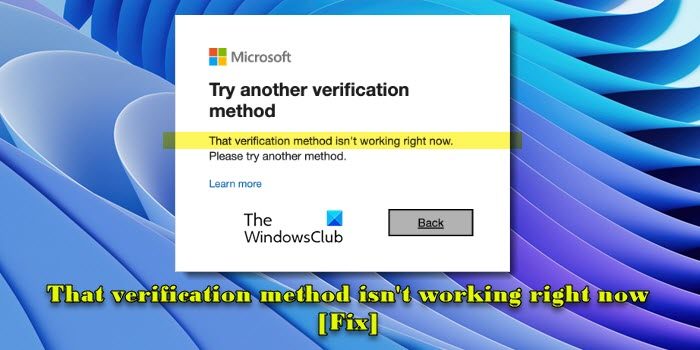Vous devrez peut-être utiliser un code de vérification lors de la gestion de votre compte Microsoft afin d’apporter des modifications telles que la mise à jour de votre mot de passe ou l’utilisation de récompenses. Les codes de sécurité et de vérification aident à garder votre compte sûr et sécurisé. Cependant, certains utilisateurs ont signalé avoir rencontré le message «Cette méthode de vérification ne fonctionne pas pour le moment‘ erreur pendant le processus.
Le message représente un blocage de compte lorsque vous essayez de vous connecter. Le message d’erreur complet se lit comme suit :
Essayez une autre méthode de vérification
Cette méthode de vérification ne fonctionne pas pour le moment. Veuillez essayer une autre méthode.
Si vous rencontrez le même message d’erreur, cet article vous aidera.
Qu’est-ce qui provoque le message « Essayez une autre méthode de vérification » ?
Voici quelques-unes des raisons du blocage :
- En cas de activité inhabituelle qui s’écarte considérablement de vos modèles habituels.
- Excessif ou demandes répétitives pour des e-mails ou des numéros de téléphone alternatifs.
- S’engager dans des activités qui violer les conditions de service du compte Microsoft.
- Trafic lourd et compromis venant de votre situation géographique.
Cette méthode de vérification ne fonctionne pas pour le moment [Fix]
Si la ‘Cette méthode de vérification ne fonctionne pas pour le moment‘ apparaît en raison de problèmes de circulation, il devrait être automatiquement résolu après un certain temps. Dans d’autres cas, utilisez ces correctifs :
- Utiliser un autre numéro de téléphone
- Utilisez une autre méthode de vérification
- Effacer le cache du navigateur et les cookies
- Utiliser l’assistant de connexion
- Contacter l’assistance Microsoft
Voyons cela en détail.
1]Utilisez un autre numéro de téléphone
Assurez-vous que vous utilisez le bon téléphone numéro et qu’il y a n’est pas déjà un compte lié au numéro que vous essayez d’utiliser. Microsoft peut interdire l’association d’un numéro de téléphone à plusieurs comptes.
Assurez-vous également que votre la région correspond au code de votre numéro de téléphone. Un volume élevé de demandes peut également entraîner des problèmes temporaires. Alors attends 15-30 minutes puis tentez la vérification. S’il s’agit d’un blocage, il durera généralement 24 heures. Attends un autre 24-48 heures et réessayez avec un autre numéro de téléphone.
Une autre raison possible du blocage pourrait être l’utilisation d’un numéro de téléphone Google Voice. Dans ses conditions d’utilisation, Microsoft mentionne qu’il n’a pas soutien utilisant un Téléphone Google Voice nombre ou tout autre numéro en ligne. Associez un numéro de téléphone d’un opérateur mobile ou d’une compagnie de téléphone classique.
2]Utilisez une autre méthode de vérification
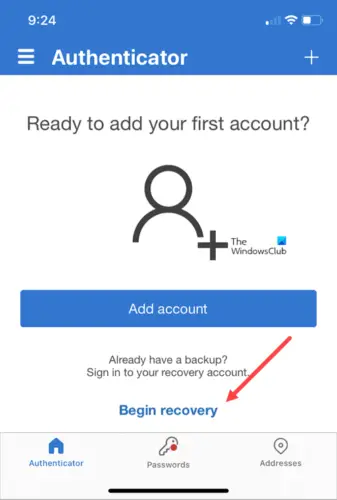
Si vous avez ajouté plusieurs méthodes de vérification (par exemple, des adresses e-mail secondaires ou des numéros de téléphone), essayez d’en utiliser une autre.
Si vous utilisez l’application Microsoft Authenticator, assurez-vous qu’elle est correctement configurée et essayez de l’utiliser. L’application permet une vérification en deux étapes pour les connexions au compte. Grâce à sa fonction sans mot de passe, vous n’avez plus besoin de saisir de code de vérification. Au lieu de cela, vous verrez une invite contenant les détails de la tentative de connexion lorsque vous ouvrez l’application sur votre smartphone. Robinet Approuver pour confirmer la demande de connexion.
3]Effacer le cache du navigateur et les cookies
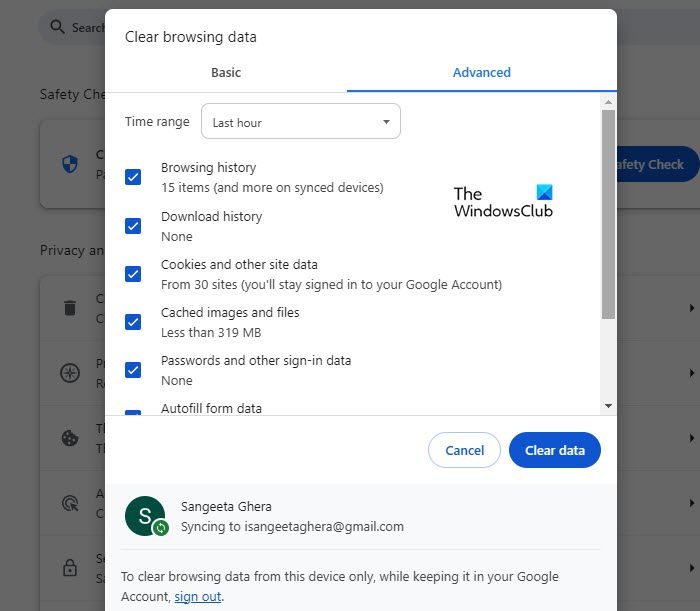
Effacez le cache, les cookies et les données du site de votre navigateur, car ils peuvent parfois interférer avec le processus de vérification. Cela garantira que votre navigateur ne pose aucun problème.
Passer à un autre navigateur peut également contourner les problèmes liés à la vérification du compte. Utilisez un autre navigateur et voyez s’il résout le problème.
4]Utilisez l’assistant de connexion
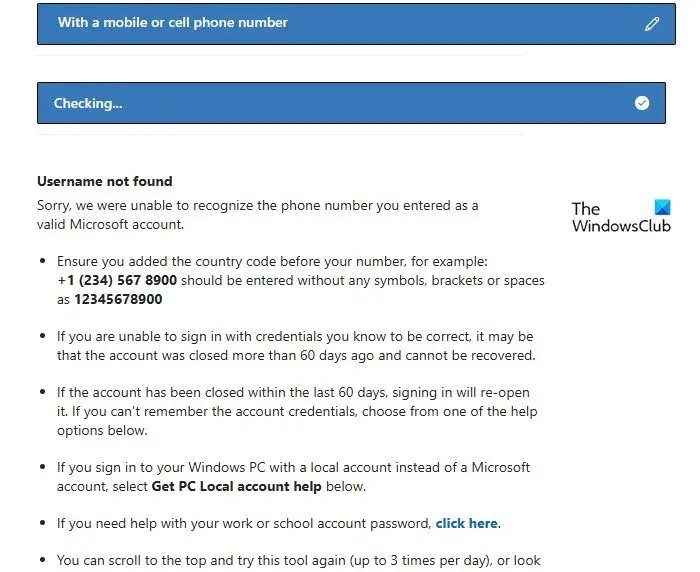
Microsoft suggère d’utiliser le Obtenir de l’aide Aide à la connexion au compte pour résoudre les problèmes de connexion liés au compte. L’utilitaire de résolution des problèmes vous demande de saisir l’adresse e-mail ou le numéro de téléphone avec lequel vous essayez de vous connecter. Après avoir vérifié vos coordonnées dans ses enregistrements, il aide à identifier votre problème et propose les options d’assistance disponibles.
Cliquez ici pour accéder à l’aide à la connexion. Le lien ouvrira la page Contacter le support Microsoft dans un autre onglet du navigateur. Faites défiler un peu vers le bas ; vous verrez « Aide à la connexion au compte Microsoft » en gras.
Faites défiler un peu plus vers le bas et vous verrez trois options pour Choisissez la manière dont vous vous connectez habituellement, puis saisissez vos coordonnées.
- Avec une adresse email
- Avec un numéro de téléphone portable ou mobile
- J’ai oublié mes informations de connexion
Choisissez l’option appropriée et entrez vos coordonnées. L’utilitaire de résolution des problèmes suggère ensuite quelques solutions. Suivez les suggestions et voyez si elles fonctionnent.
Vous pouvez également modifier votre réponse en cliquant sur l’icône de modification (crayon) à côté de l’option sélectionnée.
5]Contactez l’assistance Microsoft
Si rien ne semble vous aider, contactez le support Microsoft (en cliquant ici) pour obtenir une assistance supplémentaire.
J’espère que ça aide.
Lire: Microsoft n’envoie pas de SMS de code de vérification.
Pourquoi Google ne m’envoie-t-il pas de code de vérification ?
Si Google ne vous envoie pas de code de vérification, il peut y avoir un problème de connectivité réseau ou un problème temporaire avec les services de Google, entraînant des retards ou des échecs dans l’envoi des codes de vérification. Les paramètres de votre appareil, tels que les autorisations des applications ou le mode Ne pas déranger, peuvent également empêcher l’envoi de messages de vérification. Avant de réessayer, assurez-vous d’avoir saisi les informations de contact correctes associées à votre compte Google.
Pourquoi est-ce que je continue à recevoir des codes de vérification que je n’ai pas demandés ?
Si vous n’avez demandé aucun code de vérification mais que vous les obtenez toujours, il est possible que quelqu’un ait accidentellement saisi votre numéro de téléphone ou votre adresse e-mail en essayant de se connecter à son compte. Les pirates ou les escrocs peuvent également tenter d’obtenir un accès non autorisé à votre compte, alors changez immédiatement votre mot de passe pour quelque chose de fort et unique, ou activez l’authentification à deux facteurs pour ajouter une couche de sécurité supplémentaire à votre compte.
Lire ensuite : Le système de vérification des comptes rencontre des problèmes.